GIF 백그라운드 제거 무료 방법[100%]

GIF(Graphical Interchange Format)는 소리가 나지 않는 특정 동작을 순서대로 나열한 사진을 조합한 사진의 조합입니다. 이들 GIF는 일정 시간 간격으로 연속 루프에 들어가는 부분 영상입니다. 때로는 투명한 배경을 갖고 있어 어디에나 쉽게 올릴 수 있습니다. 하지만 GIF에 배경이 있다면 어설프게 보일 수 있습니다.
파트 1. 인터넷에서 GIF 배경 삭제하는 방법
어떤 프레젠테이션이나 기고문 작성 시 GIF의 배경을 반드시 삭제해야 하는데, 이는 GIF가 비대하고 외관상 좋지 않게 보일 수 있기 때문입니다. 만약 GIF에서 어떻게 GIF 배경을 제거할 것인지 고민하고 있다면, 우리는 GIF 온라인상에서 배경을 제거하는 방법에 대해 놀라운 사이트와 상세한 단계를 언급했습니다.
1. 온라인 Gif 도구
URL: https://onlinegiftools.com/remove-gif-background
온라인 기프툴은 GIF 배경을 온라인으로 지우기에 최적화된 도구 중 하나입니다. 이 도구는 사용이 편리하고 미리보기 부분에 결과를 바로 반영하기 때문에 많은 사람들이 이용합니다. 클릭 몇 번으로 손쉽게 사은품 배경을 제거할 수 있습니다. 배경은 빼고 배경이나 다른 속성의 색상도 바꿀 수 있습니다.
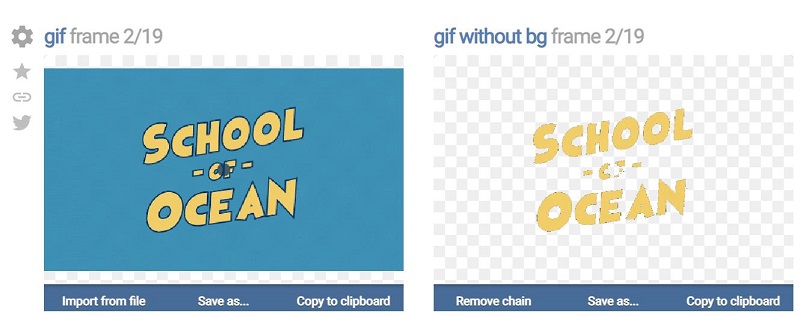
-
1
onlinegiftools.com로 이동합니다. com에서 회색 화면을 클릭하여 GIF 파일을 업로드합니다.
-

-
2
GIF를 업로드한 후 GIF 배경 제거 옵션을 사용자 정의할 수 있습니다.
-

-
3
원하는 배경을 얻거나 gif 배경을 제거하면 미리보기 화면에서 다운로드만 하면 됩니다.
2. EZGIF
URL: https://ezgif.com/maker
EZGIF는 GIF 파일을 만들고 편집하는 간편한 온라인 도구로 몇 번의 클릭만으로 어떤 동작도 가능합니다. EZGIF를 사용하면 GIF를 커팅하듯 많은 변경, 크기 조정, 최적화, 편집, 포맷 변경 등이 가능합니다. EZGIF는 워터마크가 없어 개발자와 콘텐츠 창작자가 손쉽게 선물을 만들 수 있습니다. EZGIF도 클릭 몇 번만으로 곧바로 Gif에서 배경을 삭제할 수 있습니다.
-
1
ezgif.com을 열고 "파일 선택"을 클릭합니다.
-

-
2
배경을 제거할 GIF 파일을 업로드한 후 '업로드 및 GIF 만들기'를 클릭합니다.
-
3
도구 모음의 '효과' 섹션에서 '색채를 투명도로 바꾸기' 섹션과 효과를 클릭하여 gif 배경을 변경합니다.
-

-
4
변경 후 GIF를 미리 보려면 '선택 항목 적용'을 클릭하세요. 기본 설정에 따라 변경한 경우 '저장' 옵션을 클릭합니다.
3. unscreen
URL: https://www.unscreen.com/
GIF에서 배경을 삭제하는 가장 간단한 도구가 언스크린입니다. 클릭 한 번으로 사은품 배경은 완전 자동 삭제됩니다. 컴퓨터에서 GIF 파일만 업로드하고 나머지는 자신이 완성합니다. 사용자의 요구에 따라 사은품 배경도 변경할 수 있습니다. 이미지를 업로드하거나 원하는 색상을 선택하면 됩니다.
-
1
unscreen.com에 들어가 "클립 업로드"를 클릭합니다.
-

-
2
GIF 배경을 삭제하려면 파일을 업로드합니다.
-
3
업로드가 되면 취소화면에서 GIF 배경이 자동으로 삭제됩니다. 기본 배경은 투명합니다. GIF 배경을 사용자 정의하려면 배경 변경을 누르세요.
-
4
GIF 배경이 삭제되면 '다운로드' 옵션 클릭만으로 내려받을 수 있습니다.
-

4. Online Image Editor
URL: https://www.online-image-editor.com/
Online Image Editor(OIE)는 GIF 배경을 온라인으로 간편하게 삭제할 수 있는 툴입니다. 두 번의 클릭만으로 GIF를 업로드하고 배경을 삭제할 수 있습니다. 이 도구를 사용하면 온라인 플랫폼에 업로드하거나 컴퓨터에 다운로드할 때 포맷을 변경하고 크기를 조정할 수 있습니다.
-
1
PC에서 online-image-editor.com을 열고 이미지 업로드를 클릭해 업로드할 GIF를 선택합니다.

-
2
다음에 열리는 창에서 고급 탭 내 투명도 옵션을 클릭한 다음 미리보기 내에서 배경을 삭제합니다.
-

-
3
GIF에서 배경을 제거하면 GIF를 쉽게 저장하고 다운로드할 수 있습니다.
5. Gifmake
URL: https://gifmake.com/
기프메이크는 업로드한 이미지에서 직접 GIF를 제작할 수 있는 무료 도구입니다. 각 동작의 출력을 미리보기 틀에서 바로 보고 그에 따라 편집할 수 있습니다. 필요한 경우 GIF의 크기를 조절하거나 애니메이션 속도를 변경할 수도 있습니다.
-
1
브라우저를 열고 gifmake.com에 들어가 '업로드'를 클릭하여 필요한 GIF 파일을 업로드합니다.
-

-
2
GIF 배경을 제거하려면 미리 보기 상자 위에 있는 '투명 Bg' 옵션을 클릭하세요.
-

-
3
미리보기 섹션에서 최종 이미지를 받으면 '다운로드'를 클릭하여 GIF를 저장하세요.
파트 2. Photoshop에서 GIF의 배경을 제거하는 방법
온라인 GIF 배경 제거 도구를 사용하지 않으려면 Adobe Photoshop을 사용하여 GIF에서 배경을 제거할 수 있습니다. 그것은 신뢰할 수 있는 소프트웨어이며 많은 편집 목적으로 전 세계의 많은 사람들에 의해 사용됩니다.
Adobe Photoshop을 사용하여 GIF에서 배경을 제거하는 방법을 알고 싶다면 아래 언급된 단계를 읽어 보세요.
스텝 01 컴퓨터에서 포토샵을 열고 '파일' 메뉴를 클릭한 다음 '열기' 옵션을 클릭하여 GIF 파일을 선택합니다.
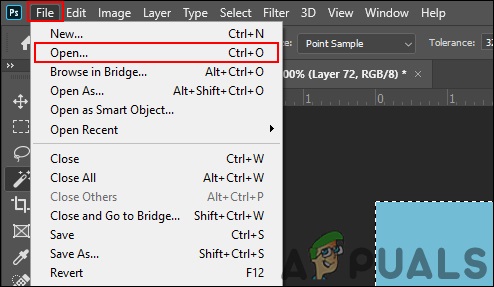
스텝 02 화면에서 GIF의 레이어를 다른 섹션에서 찾을 수 있다는 것을 알게 될 것입니다. 각 레이어의 배경을 선택하려면 Magic Wand 도구를 사용하거나 Whotkey를 누릅니다. 백스페이스를 누르거나 키를 삭제하면 선택한 영역을 쉽게 제거할 수 있습니다.
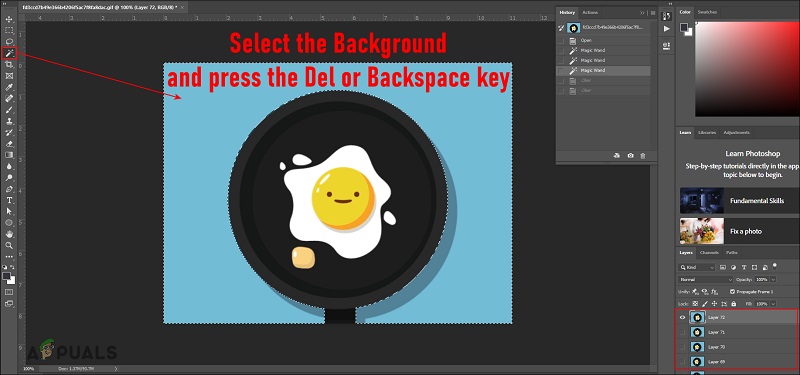
스텝 03 GIF가 복잡하면 배경을 제거하는 데 시간이 걸릴 것이다. GIF의 배경이 제거되었으므로 이제 첫 번째 영상과 최종 영상을 확인하여 차이를 확인할 수 있습니다.
스텝 04 여전히 GIF에서 필요한 변경을 받지 못한 경우 변경 내용을 적용하는 동안 받은 모든 이미지를 타임라인에서 선택합니다. 타임라인 섹션의 오른쪽 모서리에 있는 '메뉴' 아이콘을 클릭한 다음 '프레임 삭제'를 눌러 모든 프레임을 삭제하세요.
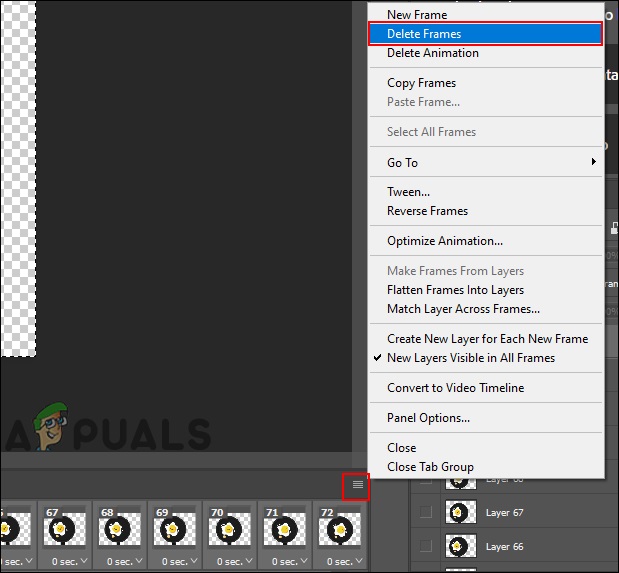
스텝 05 다시 동일한 '메뉴' 옵션을 클릭한 다음 '레이어에서 프레임 만들기'를 클릭하여 레이어에 따라 프레임을 다시 올바르게 만듭니다.
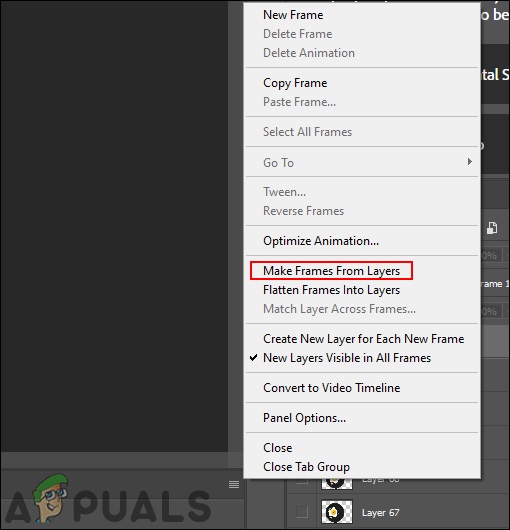
스텝 06 GIF 배경을 제거했으면 '파일' 메뉴를 클릭하고 드롭다운 목록에서 '내보내기' 옵션을 선택한 다음 '웹에 저장'을 누릅니다. 그런 다음 Format as GIF를 선택하고 Preset 드롭다운 메뉴에서 GIF의 품질을 선택한 다음 Save(저장) 버튼을 클릭합니다.
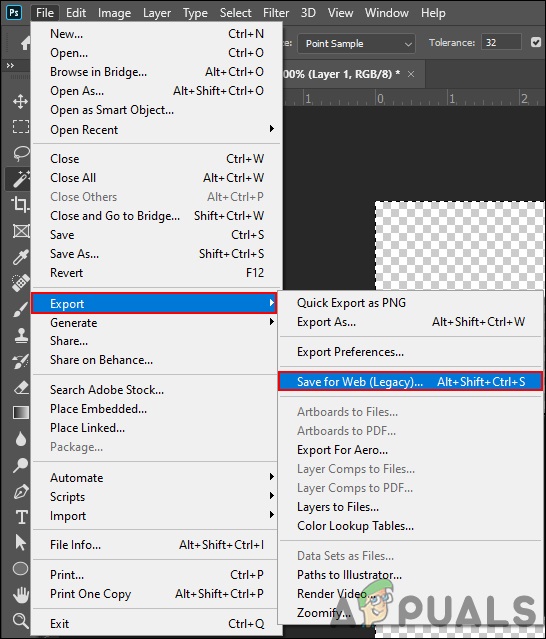
스텝 07 GIF 파일에 이름을 지정하고 파일 위치를 선택합니다.
이것은 포토샵에서 GIF 파일에서 배경을 제거하는 완전한 과정입니다.
파트 3: HitPaw 온라인 배경 제거 프로그램
위에서 언급한 온라인 도구들은 모두 GIF(Graphical Interchange Format, GIF)에서 배경을 제거하기 위한 도구들로 대부분 JPG, JPEG, PNG, MPEG 등의 정적 이미지를 지원하지 않습니다. 정지화면이 있고 배경을 삭제해야 할 때, - HitPaw 온라인 배경 제거제를 추천합니다. 이미지에서 배경을 제거한 온라인 무료 도구로 100% 무료이며 제한 없이 사용할 수 있습니다. 워터마크도 없고 광고도 없습니다.
브라우저에 있는 웹 사이트를 둘러보고 '파일 선택' 버튼을 클릭하면 이미지를 업로드할 수 있습니다.
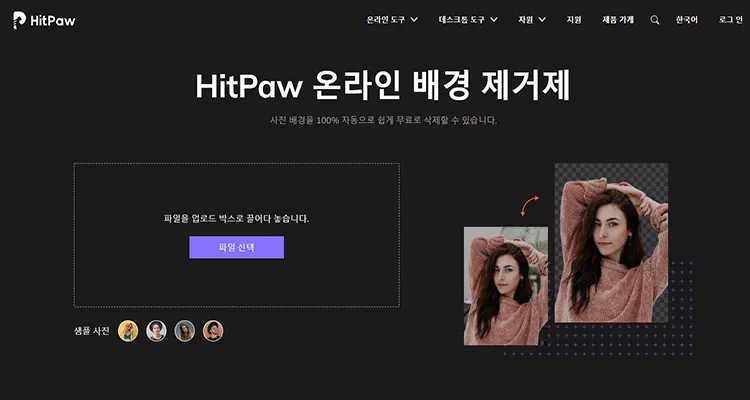
이제 "배경 제거" 단추를 클릭하여 사진에서 배경 제거를 시작합니다.
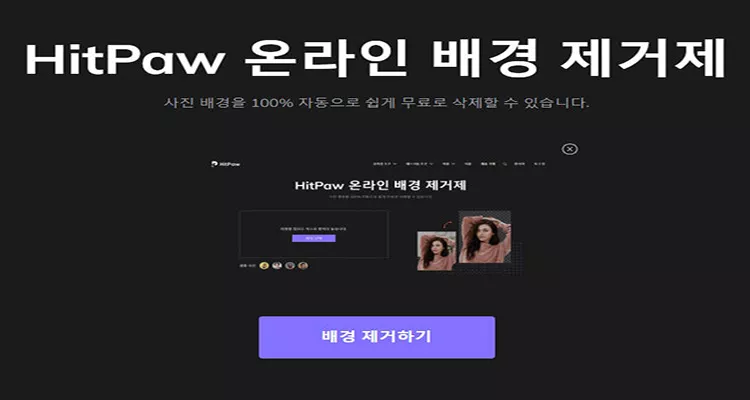
몇 초 후, 배경은 성공적으로 삭제됩니다. 다운로드 버튼을 클릭하여 배경이 투명한 사진을 다운로드할 수 있 습니다.
결론
여기에서 우리는 GIF에서 몇 번의 클릭만으로 배경을 제거할 수 있도록 도와줄 수 있는 가장 좋고 간단한 도구들을 언급했습니다. 이것들은 간단하고 사용하기 쉬우며,또한 즉시 출력할 수 있습니다. 사은품 배경을 제거한 최고의 물건을 찾으시길 바랍니다.
또한, gif 대신 이미지에서 배경을 삭제할 수 있는 소프트웨어나 도구를 찾고 있다면 HitPaw 온라인 배경 제거제를 사용하는 것이 좋습니다. 간단한 클릭만으로 이미지에서 배경 제거 할 수 있도록 지원하는 100% 무료 온라인 배경 지우기 도구입니다. 파일 하나만 업로드하면 자동으로 배경을 지울 수 있습니다.
만약 데스크톱을 사용하려면 HitPaw Watermark Remover를 선택할 수도 있습니다. 두 가지 프로그램을 모두 간단한 처리를 제공하므로 시간이 거의 걸리지 않습니다.


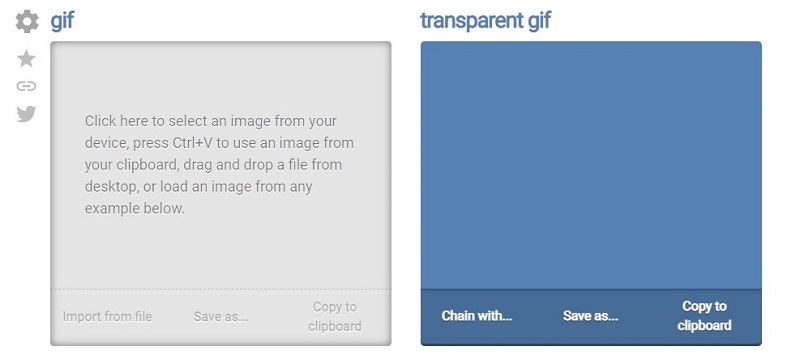
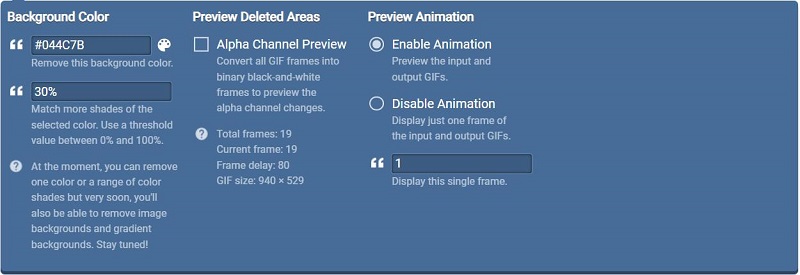
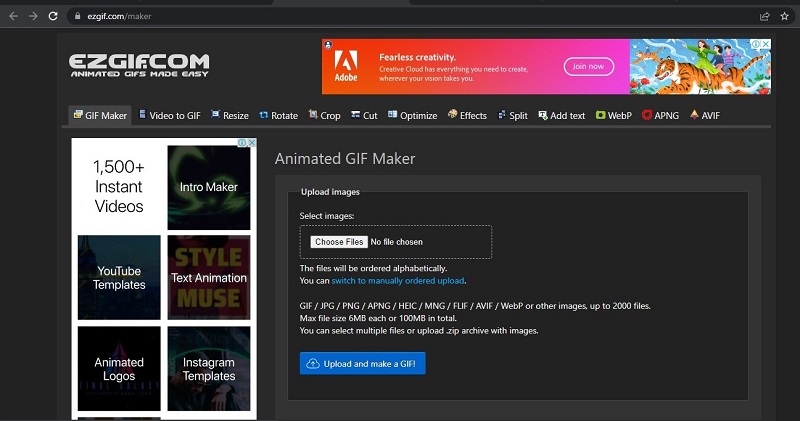
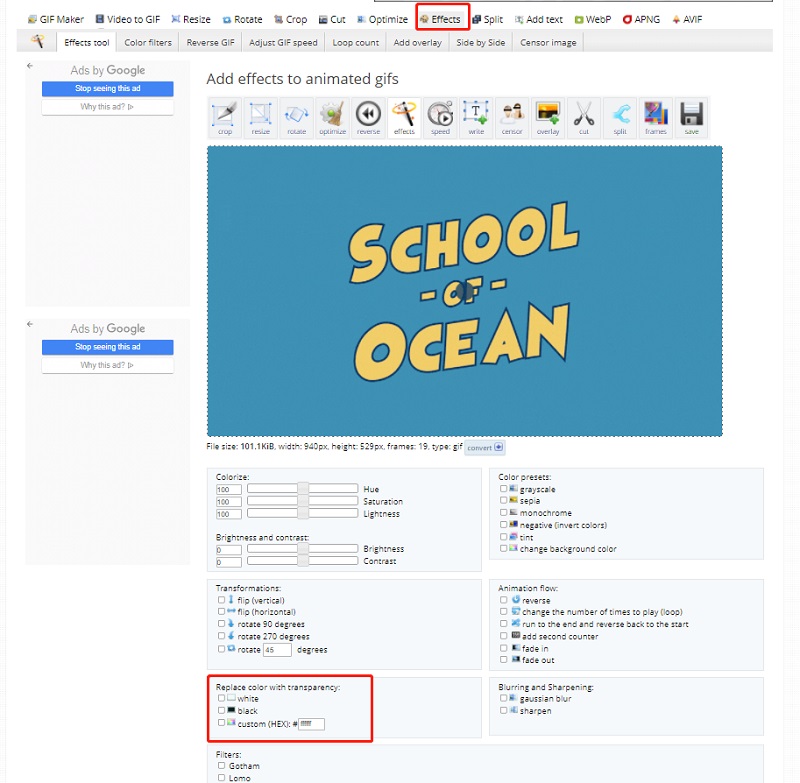
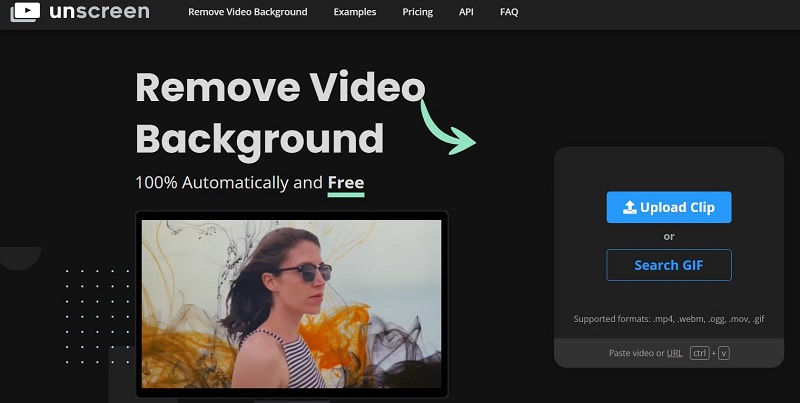
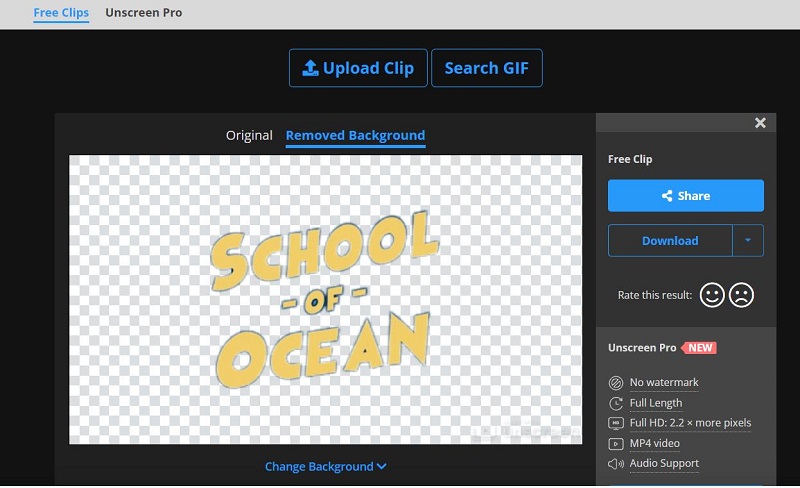
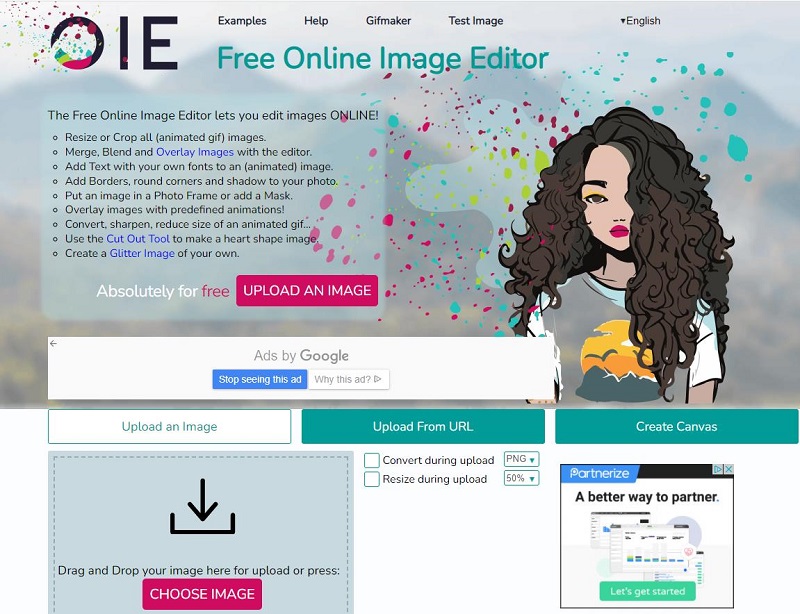
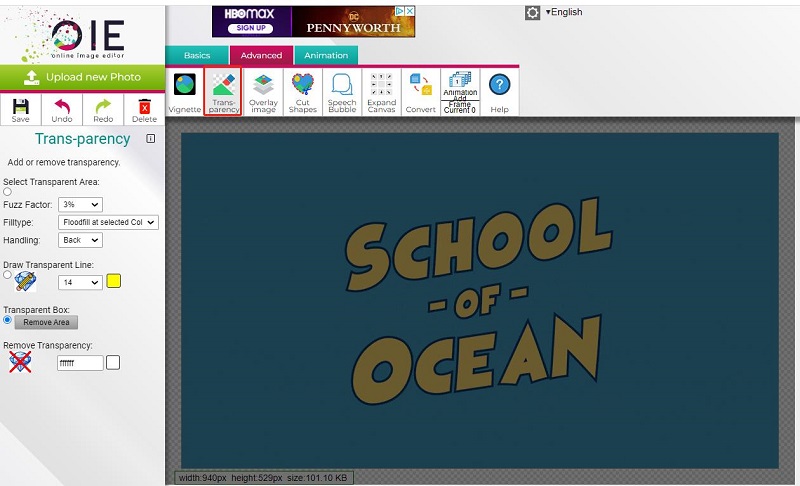
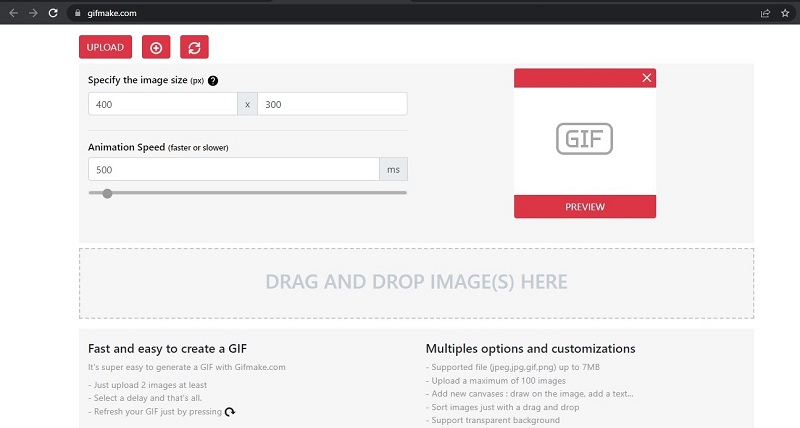
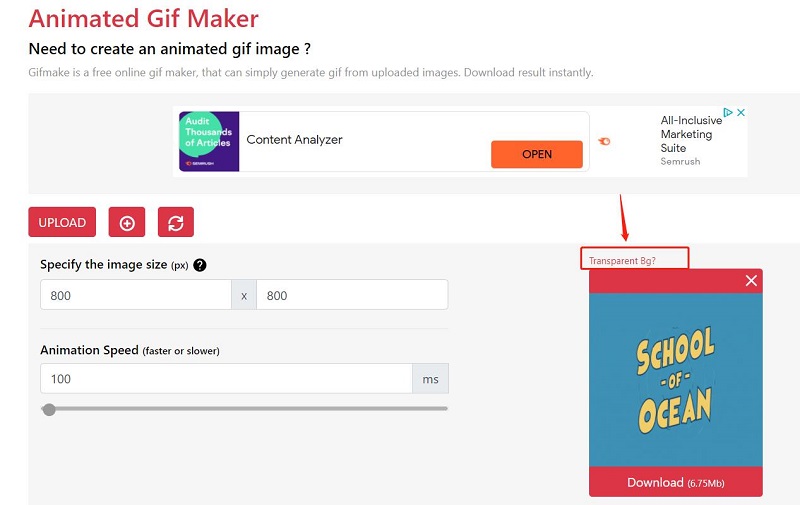



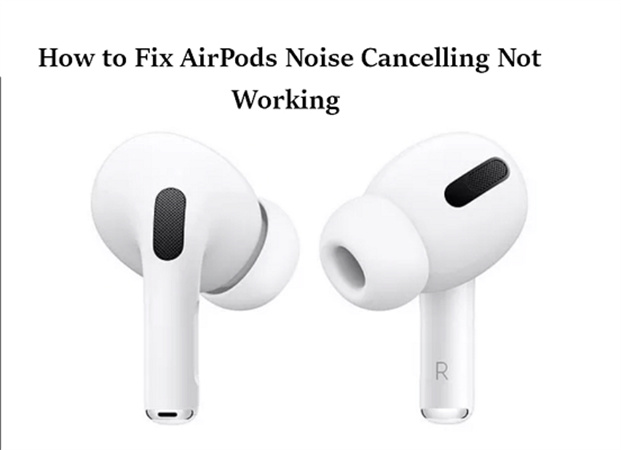
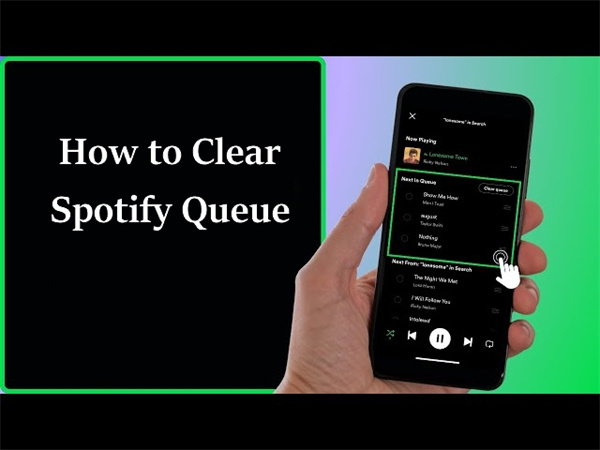
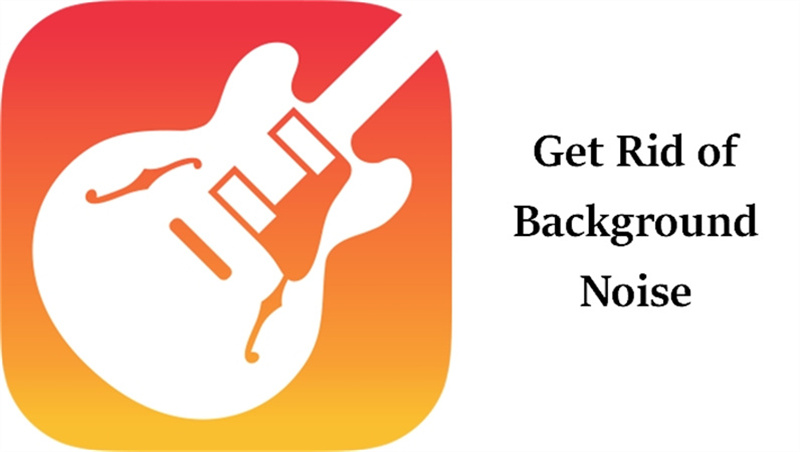

여기에서 토론에 참여하고 의견을 공유하세요.
코멘트를 남겨주세요
HitPaw 기사에 대한 리뷰 작성